Come disattivare la luce di stato sulla tua Nest Cam

Per impostazione predefinita, la Nest Cam ha una luce di stato sul lato anteriore che è abbastanza sottile, ma può comunque essere fonte di distrazione a seconda di come si usa la fotocamera. Ecco come disattivarlo.
RELATED: Come attenuare il bagliore accecante delle luci LED dei tuoi gadget
Quelle piccole luci a LED su tutti i tuoi dispositivi elettronici sono un po 'fastidiose, e ci sono modi per coprire li svegli o almeno li offuseli in modo che siano meno duri. Il LED della spia di stato della Nest Cam non è male, ma quando visualizzi il live streaming sul tuo telefono o tablet, il LED lampeggia costantemente, il che può essere un po 'fastidioso. E la maggior parte delle volte non c'è una vera buona ragione per averla comunque.
Per disattivare la spia di stato sulla tua Nest Cam, inizia aprendo l'app Nest sul telefono e toccando la vista live della tua Nest Cam.
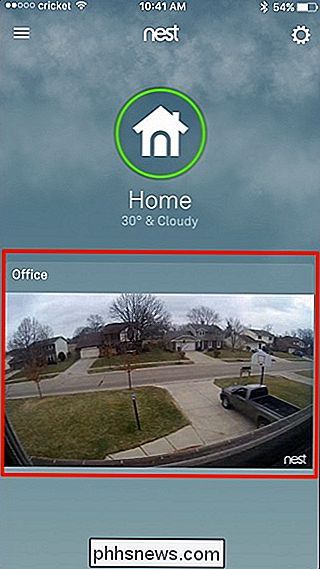
Tocca l'icona dell'ingranaggio delle impostazioni nell'angolo in alto a destra dello schermo.
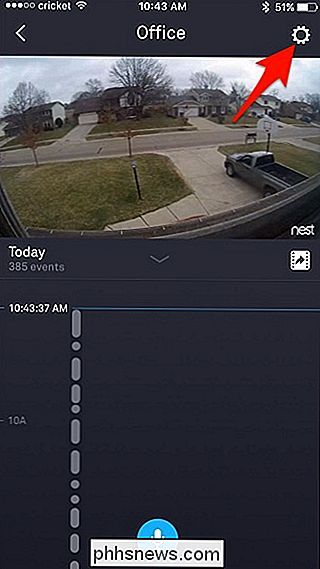
Scorri verso il basso e seleziona "Status Light" dall'elenco.
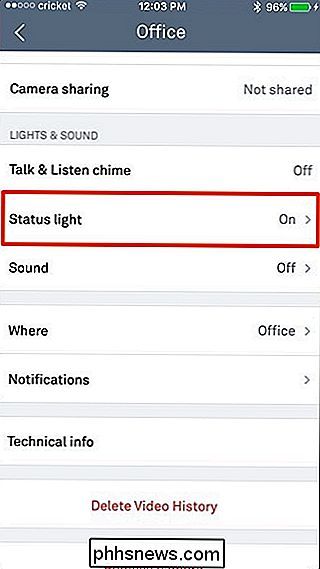
Ci saranno due opzioni che puoi disattivare: "Cattura video "E" Guardare la telecamera ". La prima opzione controlla l'interezza della luce di stato, mentre la seconda disabilita il lampeggio quando qualcuno sta guardando la vista live, come spiegato sopra.
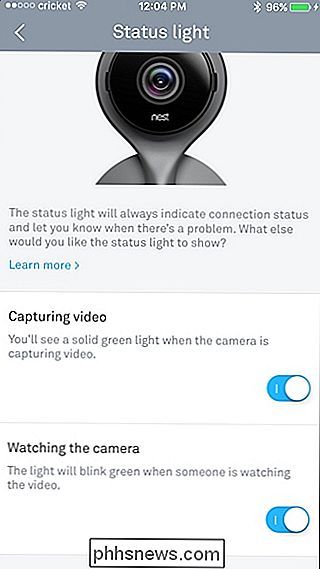
Tieni presente, però, che disabilitare "Cattura video" disabiliterà anche " Guardando la telecamera ", in modo che tu possa avere lo stato ancora acceso ma non lampeggiare mentre guardi la vista dal vivo, oppure spegnere completamente lo stato.
Dopo aver disattivato tutte le impostazioni, salverà automaticamente le modifiche e tu" Non c'è bisogno di afferrare il nastro per coprirlo!

Come cercare qualsiasi sito Web, anche se non ha una funzione di ricerca
Si desidera trovare informazioni specifiche da un determinato sito Web, ma non offre la ricerca. O forse la sua funzione di ricerca interna è semplicemente orribile. Cosa puoi fare? C'è un modo semplice per cercare qualsiasi sito web, usando qualsiasi motore di ricerca: Google, Bing, DuckDuckGo, o anche Yahoo (che a quanto pare esiste ancora.

Come ricevere avvisi quando la porta del garage si apre Usando MyQ
La tecnologia MyQ di Chamberlain è ottima per aprire e chiudere la porta del garage in remoto con lo smartphone, ma è anche possibile ricevere avvisi ogni volta che si apre la porta del garage si apre e si chiude (oltre a ricevere avvisi quando è aperto per un lungo periodo di tempo). Ecco come abilitarli.



